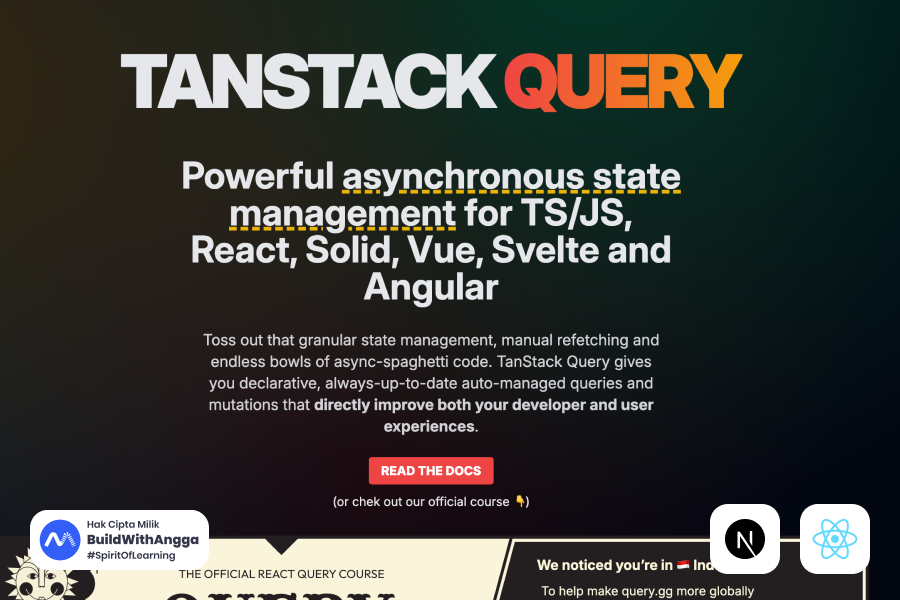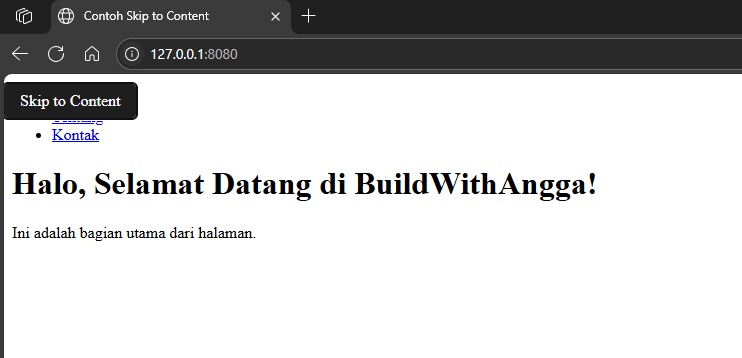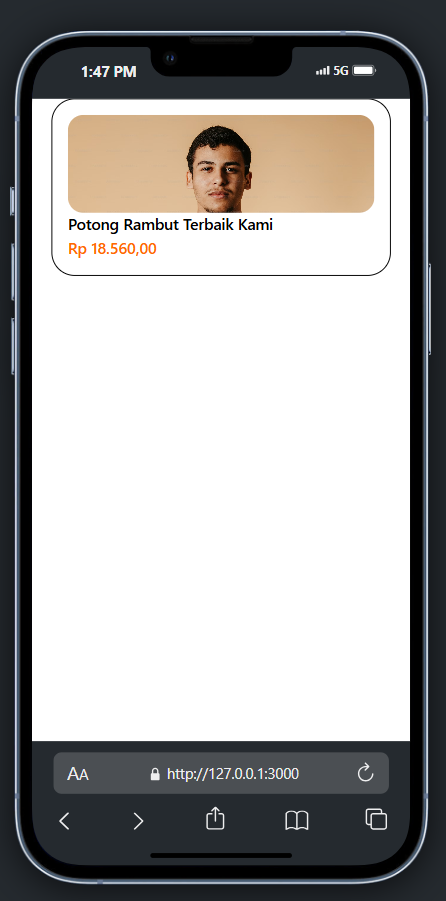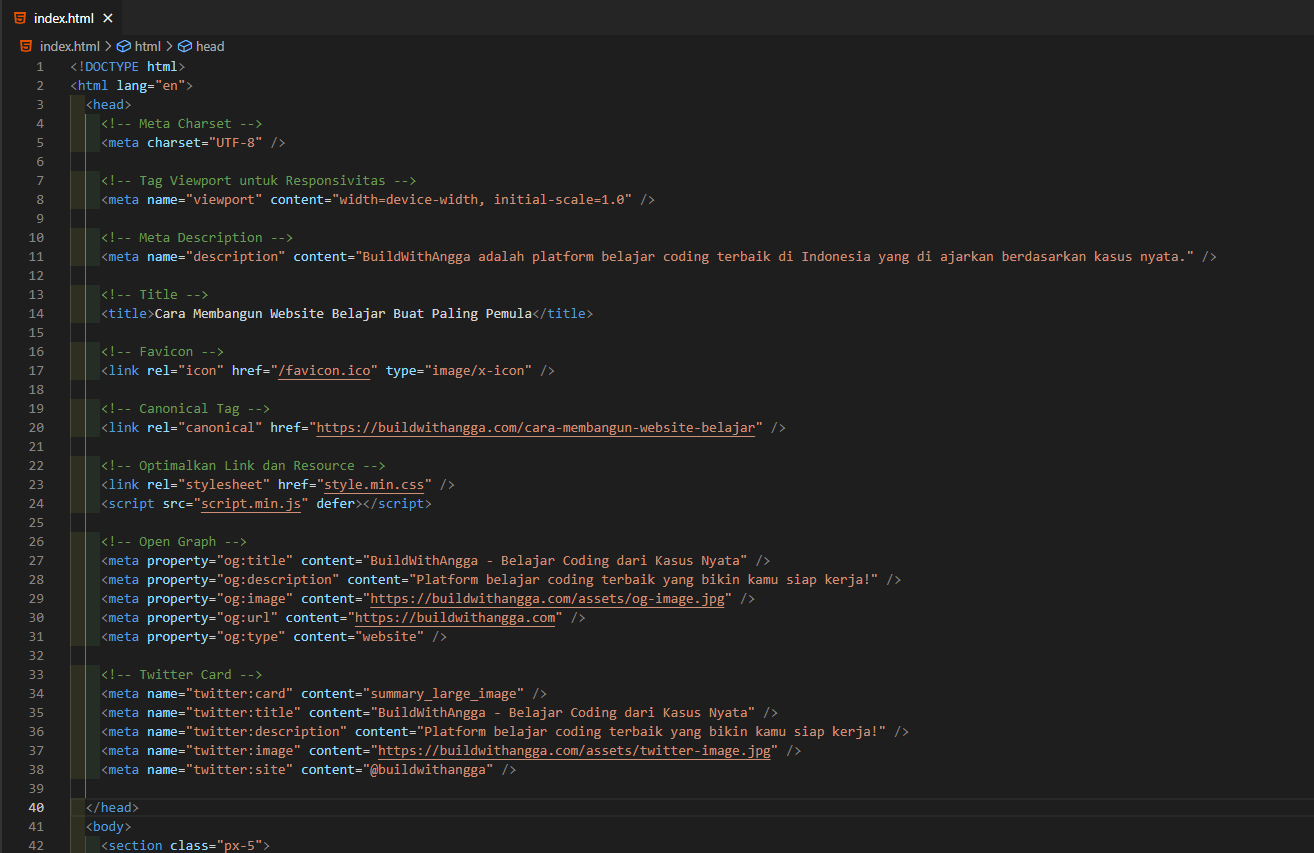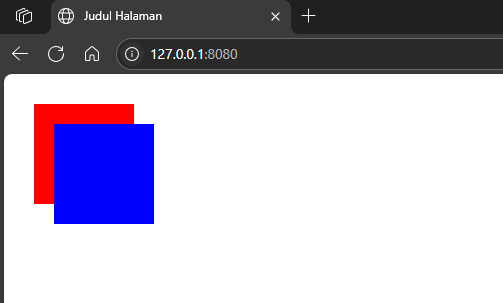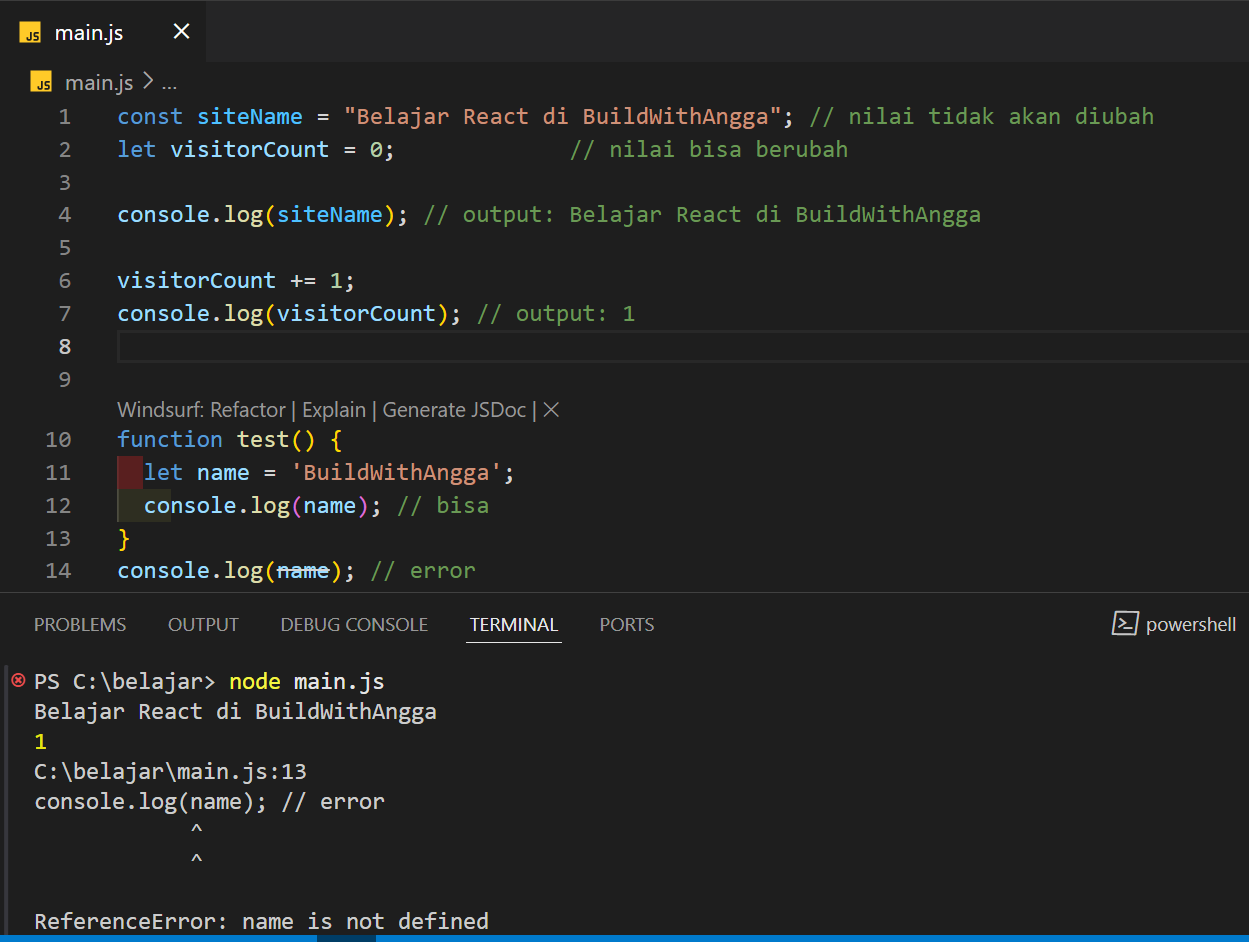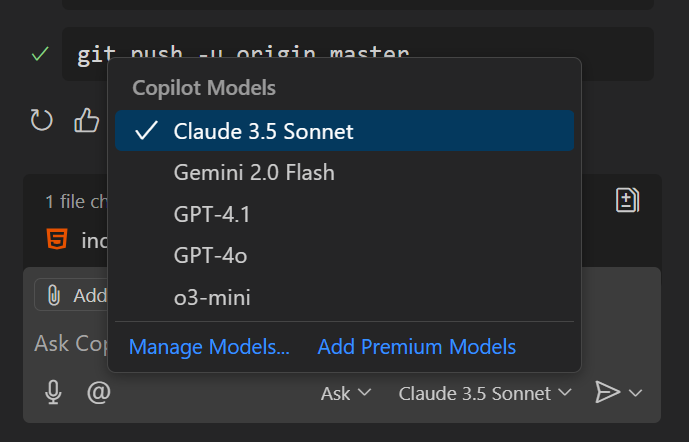Tutorial Memakai Git dan Github Pada Projek Frontend Web (Free Code)
Daftar Isi PendahuluanBenefit Setelah BacaGitDownload di WindowsDownload di MacOSGitHubPerumpamaanJadi Git Sama GitHub Itu Beda?DaftarDownload Proyek (Free)Menampilkan di BrowserMenampilkan ke VSCodeOpen BrowserMeletakkan ke GitHubAbaikan SesuatuMembuat Repository GitHubEksekusi Memindahkan ke GitHubHasil akhirnya gini:Melakukan Perubahan ProyekUbah KodeMeletakkan UlangPindah Perangkat (Bonus)Jual (Bonus)Penutup Pendahuluan Kalau kamu lagi ngoding frontend dan pengin belajar cara pakai Git dan GitHub, pas banget! Di tutorial ini, kita bakal bahas bareng gimana caranya ngatur proyek frontend kamu biar lebih rapi dan terorganisir pakai Git, terus gimana juga upload proyeknya ke GitHub. Tenang aja, tutorial ini nggak ribet dan cocok buat kamu yang masih pemula. Bonusnya, ada file kode gratis yang bisa langsung kamu download dan pakai buat latihan. Yuk, kita mulai. Benefit Setelah Baca ✅ Tau di mana nemuin kode gratis buat latihan (nggak mulai dari nol lagi!) ✅ Paham cara pakai Git & GitHub buat ngatur dan nyimpen proyek ✅ Udah bisa modifikasi kode sendiri terus upload ulang ke GitHub ✅ Tau caranya ngambil kode dari GitHub kalau pindah device atau kerja bareng temen ✅ Udah pasang Live Preview di VSCode biar tampilan desain langsung bisa dicek (terutama kalau buat mobile!) ✅ Plus, makin siap buat kolaborasi dan bikin proyek kamu jadi lebih profesional Git Git - Download Git itu alat yang bantu kita nyimpen dan ngatur perubahan kode dari waktu ke waktu. Jadi misalnya kamu lagi ngoding terus tiba-tiba mau balik ke versi sebelumnya karena ada yang error gampang, tinggal pakai Git. Selain itu, Git juga keren banget buat kerja tim. Semua orang bisa ngerjain bagian masing-masing tanpa takut nabrak kerjaan temen. Download di Windows Buka aja https://git-scm.com.Di halaman depan, langsung klik tombol Download for Windows.Tunggu file-nya selesai diunduh, terus tinggal klik dua kali buat install.Waktu install, cukup klik "Next" terus aja, setting bawaannya udah oke kok.Kalau udah kelar, buka Command Prompt, terus ketik git --version. Kalau muncul angka versinya, berarti Git udah berhasil diinstal. Hasil Terminal - Cek Version Download di MacOS Cara paling gampang: pakai Homebrew. Kalau belum punya, install dulu lewat Terminal dengan perintah ini: /bin/bash -c "$(curl -fsSL <https://raw.githubusercontent.com/Homebrew/install/HEAD/install.sh>)" Kalau Homebrew-nya udah siap, tinggal ketik: brew install git Atau kalau mau yang simpel, bisa juga download langsung dari https://git-scm.com dan pilih yang versi macOS.Habis itu, buka Terminal dan ketik git --version buat ngecek apakah udah terpasang. GitHub GitHub - Profile Kalau Git itu alat buat ngatur versi kode di komputer kamu, nah GitHub itu semacam “rumah online”-nya. Bayangin GitHub kayak Google Drive, tapi khusus buat nyimpen proyek kode kamu. Jadi, semua file dan riwayat perubahan yang kamu bikin pakai Git bisa kamu upload ke GitHub, biar aman dan bisa diakses dari mana aja. GitHub juga ngebantu banget kalau kamu kerja bareng tim semua orang bisa liat, kasih komentar, bahkan ikut bantuin ngoding lewat fitur seperti pull request. Dan serunya lagi, kamu bisa pamerin hasil karya kamu ke publik. Banyak recruiter atau perusahaan juga suka ngecek GitHub kandidat buat lihat portofolionya. Perumpamaan Git = alat buat nyimpen dan ngatur kode di lokal (komputer kamu).GitHub = tempat nyimpen hasil kerjaan Git kamu secara online. Jadi Git Sama GitHub Itu Beda? Iya, beda tapi saling berkaitan. Git jalan di komputer kamu, sementara GitHub ada di internet. GitHub butuh Git buat kerja, dan Git bisa jalan tanpa GitHub… tapi kalau digabung, jadi lebih powerful. Kalau udah ngerti GitHub, langkah selanjutnya tinggal bikin akun dan mulai upload proyek kamu. Nanti kita bahas bareng gimana cara bikin repo, push kode, dan lain-lain. Daftar Biar bisa mulai upload proyek ke GitHub, kamu perlu bikin akun dulu. Caranya gampang banget kok, ini dia langkah-langkahnya: 1. Buka Situs GitHub Akses https://github.com lewat browser kamu. 2. Klik Tombol Sign up Biasanya tombol ini ada di pojok kanan atas. Klik aja! 3. Masukkan Email Ketik email yang mau kamu pakai buat daftar GitHub, lalu klik Continue. 4. Buat Username Ini nama yang akan tampil di profil GitHub kamu. Bikin yang unik tapi gampang diingat atau sesuai nama kamu. 5. Buat Password Gunakan password yang kuat, tapi tetap kamu hafal. 6. Verifikasi Captcha GitHub biasanya akan minta kamu selesaikan semacam teka-teki kecil biar yakin kamu bukan robot. 7. Pilih Plan Abaikan yang berbayar, langsung scroll ke bawah dan pilih yang Free, ini udah cukup banget buat belajar dan proyek pribadi / barengan. 8. Verifikasi Email GitHub akan kirim email ke alamat yang tadi kamu daftarkan. Buka inbox kamu, cari email dari GitHub, dan klik tombol Verify Email di dalamnya. 9. Selesai Sekarang kamu udah resmi punya akun GitHub. Kamu bisa mulai bikin repository, upload proyek, dan explore open-source project dari orang lain juga. Download Proyek (Free) Shaynakit - Ngekos Page Di tutorial kali ini, kita bakal pakai proyek dari Shaynakit. Kabar baiknya, proyek ini gratis dan kodenya juga udah disediain. Jadi kamu bisa langsung pakai, atau modif-modif dikit biar sesuai sama kebutuhan. Nggak perlu mulai dari nol proses ngodingnya jadi jauh lebih gampang dan cepet. Shaynakit sendiri tuh semacam website yang nyediain kumpulan desain bareng sama kodenya. Ada yang gratis, ada juga yang premium. Tapi tenang aja, yang gratis juga nggak pelit-pelit banget kok biasanya cuma dibatesin di jumlah halamannya aja. Nah, kalau yang premium, tentu lebih lengkap dan komplit, semua bagian udah siap pakai. Cara donwloadnya kayak gini: Buka situs utama ShaynaKit di https://shaynakit.com/landing.Klik menu atau tombol Register atau langsung buka https://shaynakit.com/register untuk membuat akun terlebih dahulu.Setelah berhasil mendaftar dan login, buka halaman template kode yang akan digunakan di https://shaynakit.com/details/ngekos-find-house-details-bokking-success-html-tailwind-css-template.Klik tombol Download, lalu pada opsi yang tersedia, pilih Free Trial.Klik tombol Start Today untuk memulai akses gratis.Setelah itu, kembali ke halaman yang sama: https://shaynakit.com/details/ngekos-find-house-details-bokking-success-html-tailwind-css-template, dan klik tombol Download sekali lagi.File template code akan terunduh dalam format .zip.Simpan file .zip tersebut ke dalam folder lokal proyek Anda, misalnya ./source-code/ngekos.zip. Menampilkan di Browser Selanjutnya, kita perlu nunjukin proyeknya biar bisa langsung dilihat bener nggak sih tampilannya udah sesuai sama contoh desainnya? Nah, caranya gini nih: Menampilkan ke VSCode Menampilkan Cari filenya yang udah kalian download kayak gambar ini: File Explorer - Zip File Extract All filenya biar jadi folder biasa, kalau udah, selanjutnya.Masuk ke dalam foldernya dulu klik 2x di “ngekos”: Terus klik kanan, cari icon VSCodenya, kalau udah nemu tinggal klik aja, nanti bakal kebuka kok kayak gini : File Explorer - Want to Open VSCode Install Proyek Kamu harus jalanin npm install . Jadi gini, npm install itu kayak nyiapin semua alat yang dibutuhin biar proyek kita bisa jalan dengan bener. Waktu kita ngambil proyek dari orang lain atau mulai dari template, biasanya kodenya udah ada, tapi alat-alat pendukungnya (kayak library, plugin, dll) belum ikut ke-download. Nah, pas kita jalanin npm install, itu tuh kayak bilang ke komputer: "Eh, tolong downloadin semua alat yang dibutuhin ya, sesuai daftar yang ada di package.json." Jadi abis itu, proyeknya bisa langsung dipake atau diubah-ubah tanpa error karena semua alatnya udah siap. Jalanin kayak gini : npm install VSCode - Proyek Downloaded Open Browser Nah, kalau udah di-install, kita udah bisa liat hasil kodenya langsung di browser. Tapi biar tampilinnya lebih enak dan praktis, mending pake extension di VSCode yang namanya Live Preview. Tinggal klik, dan proyeknya langsung muncul di kanan. Download Extensionsnya VSCode - Live Preview Extension Jadi gini, Live Preview itu adalah extension di VSCode yang bisa bantu kita nampilin hasil kode HTML langsung di dalam VSCode, tanpa perlu buka browser manual. Bayangin aja kayak kamu masak mie instan, terus biasanya kan kamu harus pindah ke meja makan dulu buat nyicipin nah, dengan Live Preview, kamu bisa nyicip langsung di dapur. Praktis, nggak usah bolak-balik. Jadi setiap kali kamu ngedit kodenya, hasilnya bisa langsung muncul di panel yang ada di VSCode. Nggak perlu repot buka tab baru di Chrome atau pencet refresh tiap detik. Tinggal buka Live Preview, dan semua perubahan langsung keliatan di tempat. Cara installnya gini: Buka dulu VSCode kamu, pastikan project-nya udah kebuka juga biar langsung bisa lanjut. Lalu, klik ikon Extensions di sisi kiri, itu loh yang bentuknya kayak potongan puzzle. Kalau mau cepet, bisa juga pencet Ctrl + Shift + X. Di kolom pencarian, ketik aja: Live Preview Nanti bakal muncul beberapa pilihan. Pilih yang buatan Microsoft ya, itu yang resmi dan paling stabil. Kalau udah ketemu, tinggal klik tombol Install, dan tunggu sebentar sampai prosesnya kelar. Open Proyek Setelah extension-nya terpasang, kamu bisa langsung pakai. Caranya, klik kanan di file HTML kamu, terus pilih "Show Preview". VSCode - Show Code Hasilnya gini : VSCode - Result Hasilnya super mantap, jadi bisa edit sambil langsung lihat perubahannya disamping. Meletakkan ke GitHub Tarik napas dulu bentar... Sekarang kita lanjut ke bagian naruh project-nya ke GitHub. Tapi sebelum upload, ternyata ada beberapa hal penting yang perlu diperhatiin dulu, kayak gini nih: Abaikan Sesuatu VSCode - Ignore Folder Waktu kita naruh project ke GitHub, kita nggak mau semua folder atau file ikut ke-upload, terutama yang gede dan nggak penting buat disimpen di repo. Salah satunya adalah folder node_modules. Folder ini isinya semua library yang tadi kita install lewat npm install. Ukurannya bisa gede banget, dan sebenernya nggak perlu di-upload karena orang lain bisa install sendiri nanti cukup pake npm install juga. Nah di sinilah peran .gitignore. File ini isinya daftar nama folder atau file yang pengen kita abaikan alias nggak ikut dikirim ke GitHub. Jadi kita tinggal tulis: node_modules/ di dalam file .gitignore, dan Git bakal ngerti, “Oh oke, folder ini nggak usah dimasukin ke repo.” Kalau diibaratin, .gitignore itu kayak daftar "barang yang nggak usah dibawa pas pindahan" jadi yang dibawa ke GitHub cuma yang penting-penting aja. Membuat Repository GitHub Nah, selanjutnya kita perlu bikin repository dulu di GitHub. Caranya gampang, cari aja ikon “plus” yang ada tulisan “Create New”. Kalau udah ketemu, klik itu, nanti bakal muncul dropdown, terus pilih“New Repository” . Kurang lebih kayak gini nih: GitHub - New Repo Isi aja inputannya kayak gini lalu klik “Create Repository” : GitHub - Name Repo Kalau sudah sampai gini, lanjut eksekusi mindahinnya : GitHub - Remote Jadi, bikin new repository di GitHub itu ibarat kamu bikin “tempat penyimpanan online” buat proyek kamu. Dengan repository ini, kamu bisa simpan semua file kode, riwayat perubahan, dan kamu juga bisa kerja bareng teman tanpa takut kehilangan apa-apa. Intinya, repository ini jadi “rumah” buat proyek kamu di internet, biar bisa diakses kapan aja, dari mana aja, dan gampang untuk di-share ke orang lain juga. Eksekusi Memindahkan ke GitHub Sekarang kita mainan terminal hehehehe, di terimanal kita giniin secara berurutan: git init Hasilnya gini: VSCode - Git Init Lanjut ketik ini: git add . git add . itu intinya bilang ke Git, "Hey, siap-siap, semua perubahan di folder ini aku mau masukin ke daftar yang bakal di-save (commit) nanti." Jadi, titik (.) itu artinya semua file dan perubahan yang ada di folder sekarang. Bisa dibilang, ini kayak nge-tag semua barang yang mau kamu bawa ke gudang (commit) supaya Git tahu file mana yang harus diikutin perubahan selanjutnya. git commit -m "first commit" git commit -m "first commit" itu artinya kamu lagi nyimpen snapshot perubahan kode kamu ke dalam Git, lengkap sama catatan singkatnya. m itu singkatan dari “message” atau pesan, dan "first commit" itu isi pesannya. Jadi kamu kasih tahu Git, “Ini commit pertama aku, simpen ya!” Bisa dibilang, commit ini kayak ngerekam keadaan proyek kamu saat itu, supaya nanti kalau mau lihat perubahan atau balik ke versi sebelumnya gampang. git remote add origin <https://github.com/tegarfauzan/ngekos-latihan.git> Perintah git remote add origin <https://github.com/tegarfauzan/ngekos-latihan.git> itu intinya kamu lagi ngasih tahu Git kemana project ini harus dikirim (push). Jadi kayak bilang, “Eh Git, nanti kalau aku suruh upload, kirimnya ke link ini ya.” Kata origin itu cuma nama panggilan buat alamat GitHub-nya, biar kita gampang manggilnya nanti semacam shortcut-nya lah. git push -u origin master Jadi perintah ini artinya kamu lagi ngirim (upload) semua perubahan kode ke GitHub, tepatnya ke repository yang tadi kamu kasih nama origin, dan ke cabang (branch) utama yang namanya master. Nah, -u itu fungsinya buat ngingetin Git, biar next time kamu tinggal ketik git push aja tanpa harus sebutin origin master lagi. Jadi semacam bilang, “Ingat ya Git, ini jalur default aku buat ngirim project ke GitHub.” Hasil akhrinya gini: VSCode - Result Push on GitHub Melakukan Perubahan Proyek Yuk, sekarang kita coba ubah-ubah dulu proyek yang tadi udah kita upload ke GitHub. Tujuannya biar kamu bisa ngerasaain gimana sih proses ngirim ulang perubahan ke GitHub, atau istilah kerennya: push update. Manfaatnya? Kamu bakal makin paham gimana cara kerja GitHub buat nyimpan versi terbaru dari proyek kamu. Jadi misalnya kamu bikin revisi, nambah fitur, atau sekadar ganti tulisan semua bisa dilacak dan disimpan rapi. Ini penting banget, apalagi kalau kamu kerja bareng tim. Nggak bakal bingung lagi mana versi terbaru, dan kalau ada yang salah, tinggal balikin aja ke versi sebelumnya. Ubah Kode Di sini kita ubah judulnya aja dulu, biar gampang kelihatan perubahannya. VSCode - Modification Alert Kalau kamu lihat di sebelah nama file ada tanda huruf “M”, itu artinya file tersebut sudah dimodifikasi alias ada perubahan dari versi sebelumnya. “M” itu singkatan dari Modified. Jadi Git lagi ngasih tahu, “Eh, file ini udah kamu ubah lho, tapi belum kamu simpen (commit) perubahan barunya.” Ini jadi cara Git buat nge-track perubahan yang kamu lakukan, biar kamu nggak lupa bagian mana aja yang udah diedit. Meletakkan Ulang Jalankan perintah yang mirip kayak tadi gini: git add . git commit -m "change the page title" git push -u origin master Hasilnya gini: GitHub - Change Result Nah, kalau kamu lihat di pesan commit-nya ada tulisan “change the page title”, itu artinya kamu udah ngasih keterangan atau deskripsi buat perubahan yang kamu lakuin dalam hal ini, ganti judul halaman. Pesan ini penting banget, soalnya nanti pas kamu atau orang lain buka riwayat perubahan, bisa langsung ngerti: “Ohh ini commit yang isinya cuma ubah judul doang ya.” Jadi, meskipun cuma perubahan kecil, tetep bagus kasih pesan yang jelas dan sesuai biar proyek kamu rapi dan mudah dilacak. Pindah Perangkat ( Bonus ) Jadi gini, misalnya kamu sekarang ngodingnya di PC rumah. Terus tiba-tiba kamu pengen pindah tempat misalnya lanjut ngerjain di kafe sambil ngopi, tapi pake laptop. Atau bisa juga lagi nggak bawa laptop, terus pinjem laptop temen buat lanjutin. Nah, biar nggak ribet mindah-mindahin file satu-satu pake flashdisk, kamu tinggal ambil aja proyeknya dari GitHub. Praktis banget, tinggal buka GitHub, clone project-nya, dan semua file kamu udah siap di laptop mana pun. Terus mungkin kamu tanya, kenapa sih harus lewat GitHub? Karena di GitHub itu ada sistem yang namanya .git, semacam "mesin waktu" buat ngelacak semua perubahan di file kamu. Manfaatnya ya : Bisa nyimpen riwayat perubahan (jadi bisa lihat apa yang diubah, kapan, dan kenapa).Bisa kerja dari mana aja, asal ada internet.Kalau kamu kerja tim, bisa barengan ngedit kode tanpa saling timpa-timpaan. Jadi, GitHub itu bukan cuma tempat nyimpen file, tapi juga alat kolaborasi yang powerful banget buat ngoding. Caranya gini Pertama, buka halaman GitHub tempat kamu simpan proyeknya.Di sana kamu bakal lihat tombol warna hijau yang tulisannya "Code". Klik tombol itu, terus pilih yang "HTTPS", dan salin link-nya (biasanya formatnya kayak https://github.com/username/repo-nya.git). GitHub - Get Clone Sekarang buka terminal atau Git Bash di laptop yang baru. Terus ketik ini: git clone <https://github.com/username/ngekos-latihan.git> Abis itu kamu bisa langsung masuk ke foldernya: cd ngekos-latihan Terus tinggal buka di VSCode deh: code . Sekarang kamu udah siap lanjutin ngoding di laptop mana pun, kayak bawa "tas ajaib" berisi semua proyek kamu. Jual ( Bonus ) Kalau yang satu ini kita “menjual” atau membagikan kode, itu artinya kita pengen ngebagiin hasil kerja kita ke orang lain. Bisa dalam bentuk: Ngasih ke temen yang butuh proyek serupaUpload ke website kayak shaynakit.com , supaya orang lain bisa belajar atau pakaiAtau bahkan kamu jualin di platform kayak Gumroad, ThemeForest, Shaynakit, dll Jadi dari kode yang udah kamu bikin dengan susah payah, bisa banget jadi sesuatu yang bermanfaat buat orang lain. Manfaatnya ya: Orang lain terbantu karena nggak harus mulai dari nolKamu dikenal sebagai pembuatnya, bisa jadi portfolioBisa dapet cuan kalau dijualDan pastinya bikin kamu makin semangat ngoding, karena karya kamu dipakai banyak orang Caranya gini: GitHub - Get Zip Pertama, buka halaman GitHub proyek yang mau kamu download.Cari tombol hijau bertuliskan “Code”, biasanya ada di kanan atas tampilan repo.Klik tombol itu, nanti muncul dropdown.Di dropdown itu, kamu pilih opsi “Download ZIP”.Setelah itu, browser kamu bakal langsung mulai download file ZIP berisi seluruh isi proyek.Kalau sudah selesai, kamu tinggal ekstrak file ZIP itu di komputer kamu, misalnya di folder kerja favoritmu.Setelah diekstrak, kamu bisa buka folder itu di VSCode dengan klik kanan > Open with Code, atau buka VSCode dulu lalu buka foldernya. Nah, bedanya kalau kamu download file ZIP dari GitHub, itu cuma dapet isi file proyeknya aja, nggak ada “motor”nya, alias nggak ada folder .git yang biasanya nyimpen semua riwayat dan koneksi ke repository asal. Jadi, file ZIP itu nggak punya “remote” atau hubungan langsung ke GitHub, yang artinya kamu nggak bisa pakai perintah Git kayak git pull atau git push langsung di situ. File ZIP ini cuma cocok buat bagiin kode, belajar buat orang lain, atau pakai sementara buat kita kirim ke atasan, tapi kalau kamu mau terus update dan simpan versi perubahan, mending pakai Git clone langsung bakal kebawa juga .git-nya. Penutup Nah, itu dia langkah-langkah dasar pakai Git dan GitHub buat ngatur proyek frontend kamu. Gampang kan? Bayangin aja Git itu kayak buku harian buat proyek kamu, yang nyatet setiap perubahan kecil sampai besar, jadi kamu nggak bakal lupa apa yang kamu ubah dan kapan. Terus GitHub itu ibarat lemari arsip online tempat kamu nyimpen buku harian itu, jadi kamu bisa buka kapan aja, di mana aja, bahkan bisa berbagi sama temen buat ngerjain bareng. Dengan mulai pakai Git, kerjaan kamu bakal jadi lebih terorganisir, mudah diatur, dan siap kalau mau kolaborasi sama orang lain. Jangan lupa sering latihan pakai file kode yang udah disediain supaya makin paham.

 Akses kelas selamanya
Akses kelas selamanya



 Masuk /
Daftar
Masuk /
Daftar